Adobe Flash Player był kręgosłupem wielu stron internetowych do wyświetlania interaktywnych filmów i obiektów flash w przeszłości. Jednak wraz z nowym postępem w technologii internetowej i wprowadzeniem HTML5, flash został powoli wykluczony. Ponadto obiekt Flash zajmuje dłuższy czas ładowania, co jest uważane za złe dla wygody użytkownika.
W związku z tym większość przeglądarek, takich jak Google Chrome, Firefox i Opera, odrzuca obsługę Flash Playera, ale wciąż niewiele stron prosi o zainstalowanie lub aktualizację wtyczki Flash Player do oglądania filmów.
Powiedzmy na przykład www.hotstar.com, wciąż prosi o instalację lub aktualizację Flash Playera lub Shockwave flash, aby oglądać filmy online w przeglądarce Chrome i Firefox.

Hoststar.com Zainstaluj aktualizację Flash Plugin
Wierzę, że renomowane przeglądarki internetowe wkrótce powstrzymają użytkownika przed instalowaniem tych odtwarzaczy flash, jednak na razie filmy flash wciąż istnieją i są używane. Dlatego oto przewodnik dotyczący instalacji programu Adobe Flash Player w różnych przeglądarkach.
Pobierz wtyczkę Flash Player:
Adobe Flash Player jest bezpłatnie dostępny do pobrania z Adobe Flash do pobrania. Przejdź do tego linku, aby pobrać Adobe Flash Player za darmo. Chociaż rozmiar pliku wynosi prawie 20 MB, po dwukrotnym kliknięciu pliku instalacyjnego nadal pobierze on kilka dodatkowych wymaganych plików z Internetu bezpośrednio przed końcową instalacją.
Zaktualizuj Adobe Flash Player:
Aktualizacja Flash Playera to nic innego jak pobranie nowego pliku instalacyjnego Flash Playera z Adobe. Jeśli pojawi się komunikat o błędzie: Zaktualizuj wtyczkę lub odtwarzacz Adobe Flash, a następnie pobierz i zainstaluj najnowszą wersję ze wspomnianego powyżej łącza źródłowego. Jednak niewiele przeglądarek (Microsoft Edge) automatycznie aktualizuje Flasha w tle, gdy pojawia się nowa wersja.
Po ponownej instalacji z nową wersją wtyczki Flash starsza wersja zostanie automatycznie zastąpiona nowymi zaktualizowanymi plikami, a błąd zniknie. Ponadto zalecamy zamknięcie wszystkich przeglądarek podczas instalacji i aktualizacji.
Włącz Flash Player dla Chrome:
Po zainstalowaniu najnowszej wtyczki flash w systemie możesz włączyć odtwarzacz Flash w Google Chrome, wykonując następujące kroki:
- Uruchom przeglądarkę Google Chrome.
- Wpisz następujące polecenie w pasku adresu, chrome: // settings / content
- Na ekranie „Ustawienia treści” przewiń w dół do nagłówka „Flash”.
- Domyślnie zaznaczone jest „Zapytaj najpierw, zanim zezwolisz witrynom na uruchamianie Flasha (zalecane)”.
- Zmień opcję na „Zezwalaj witrynom na uruchamianie Flasha” i naciśnij przycisk „Gotowe”.
- Uruchom ponownie przeglądarkę Chrome, aby odzwierciedlić zmiany.
Jeśli nie chcesz korzystać z Flasha, wybierz opcję „Blokuj witryny przed uruchomieniem Flasha” w Ustawieniach treści.
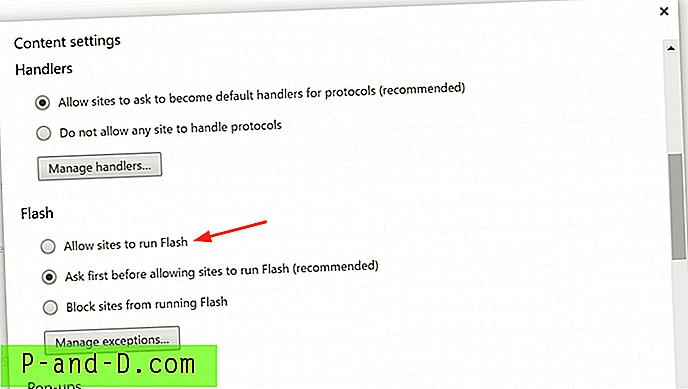
Flash w Google Chrome
Włącz Shockwave Flash dla Firefoksa:
Adobe Flash Player znany również jako wtyczka Shockwave Flash jest domyślnie zintegrowana z Firefoksem. Jednak musisz mieć Flash Player zainstalowany w systemie, aby umożliwić odtwarzanie wideo Flash. Firefox wcześniej miał system wtyczek, który był przestarzały i teraz pozwala tylko dodawać rozszerzenia.
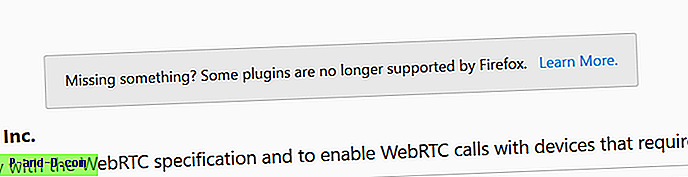
Wtyczki nie są obsługiwane w przeglądarce Firefox
Teraz Firefox pozwala tylko Shockwave na grę na stronie, która znajduje się na białej liście, podczas gdy nie każda strona dostępna online jest na białej liście. Jednak gdy oglądasz obiekt flash lub wideo i Firefox rozpoznał, że flash nie jest włączony dla tej konkretnej witryny, Firefox automatycznie wyskakuje powiadomienie Zezwalaj lub Nie zezwalaj na flashowanie na białej liście w pasku adresu. Pozwoliłoby to wybrać opcję umieszczenia na białej liście lub zablokować żądanie flashowania.
Rozumiem, że jest to dość kłopotliwy proces, jednak aby Firefox był bezpieczniejszy, wymyślili tę technikę. Ale wierzę, że wkrótce wprowadzą jakiś inny plan dla Flash Playera (np. Integracja z inną technologią oprogramowania).
Włącz Flash Player dla Opery:
Nawet Opera ma wbudowaną obsługę Flash, podobnie jak Google Chrome. Jednak potrzebujesz wtyczki flash, aby zainstalować ją na swoim komputerze. Możesz włączyć odtwarzacz Flash w przeglądarce Opera, wykonując następujące czynności:
- Uruchom przeglądarkę Opera.
- Wpisz i wprowadź opera: // ustawienia w polu adresu.
- Na stronie ustawień przewiń w dół i poszukaj sekcji „Flash”.
- Zmień domyślną opcję na „Zezwalaj wszystkim witrynom na uruchamianie Flasha”.
- Ponownie otwórz przeglądarkę, aby uwzględnić zmiany.
Jeśli nie chcesz uruchamiać Flasha, wybierz opcję „Blokuj strony przed uruchomieniem Flasha” w ustawieniach Opery.
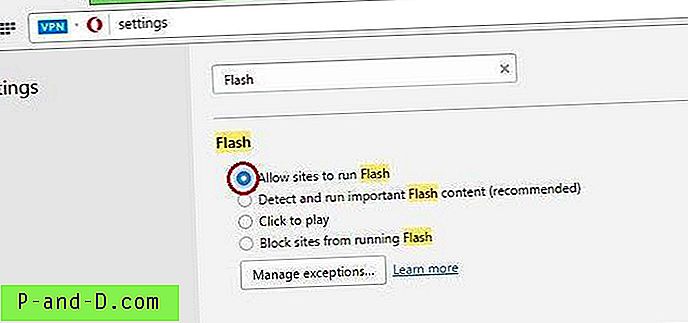
Włącz Flash w przeglądarce Opera
Włącz Adobe Flash Player dla Microsoft Edge:
Wtyczka Adobe Flash jest wbudowana w przeglądarkę Microsoft Edge. Nie musisz pobierać ani instalować pliku zewnętrznie. Wszystko, czego potrzebujesz, aby włączyć lub wyłączyć Flash Player w Edge w zależności od wymagań. Oto kroki włączania i wyłączania Flash Playera w przeglądarce Microsoft Edge:
- Otwórz przeglądarkę Microsoft Edge.
- Kliknij „…” w prawym górnym rogu.
- Kliknij opcje „Ustawienia”.
- Przewiń w dół do dołu ustawienia i poszukaj „Wyświetl ustawienia zaawansowane”.
- Otwórz ustawienia zaawansowane i sprawdź, czy nazwa przycisku przełączania „Użyj Adobe Flash Player”
- Włączenie lub wyłączenie spowodowałoby wyłączenie lub włączenie Flash Playera w przeglądarce Microsoft Edge.
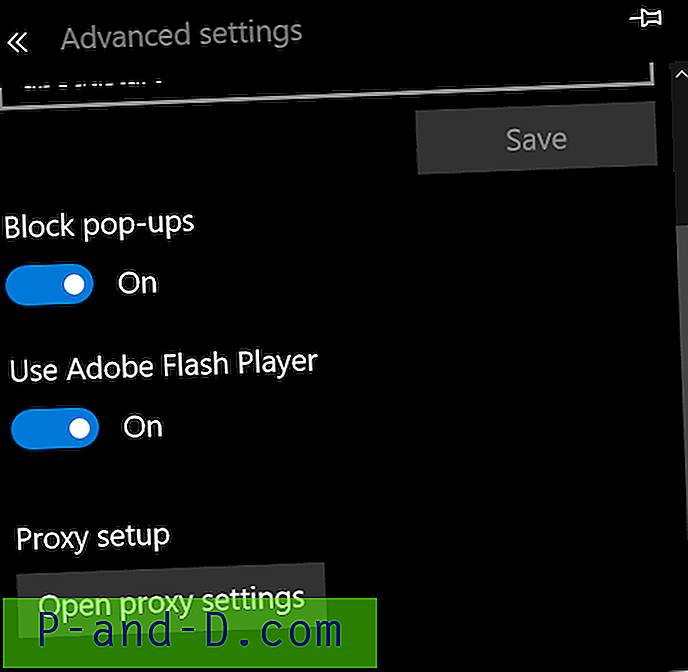
Włącz lub wyłącz Adobe Flash Player Microsoft Edge
Włącz Shockwave Flash Object w Internet Explorerze:
Chociaż Internet Explorer nie jest powszechnie używany, wciąż jest to podstawowa domyślna przeglądarka starszej wersji systemu Windows przed Edge. Aby włączyć obiekt Flash w IE, musisz zainstalować dodatek Shockwave Flash Object w Internet Explorerze. Oto kroki, aby włączyć flash w Eksploratorze wewnętrznym:
- Otwórz Internet Explorera.
- Kliknij ikonę koła zębatego, aby otworzyć „Opcje”
- Kliknij „Zarządzaj dodatkami”
- Wybierz „Paski narzędzi i rozszerzenie” z listy.
- Upewnij się, że status „Shockwave Flash Object” jest włączony.
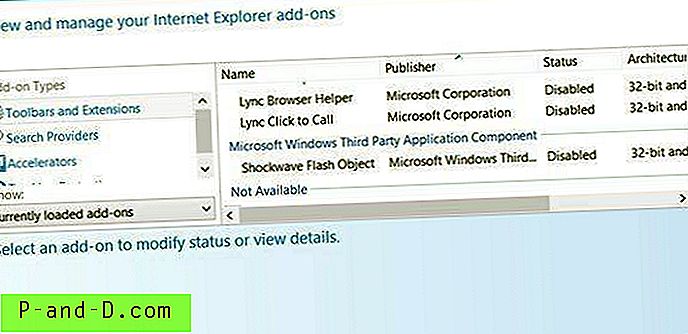
Włącz Flash Player Internet Explorer
Możesz wyłączyć Shockwave Flash Object, zmieniając status na Wyłączony .
Zainstaluj Adobe Flash Player APK na telefonie z Androidem:
Zasadniczo najnowszy telefon z systemem Android ma wbudowaną obsługę programu Adobe Flash Player. Jednak wersje systemu starsze niż v4.0 nadal muszą pobrać i zainstalować plik Adobe Flash APK. Jeśli masz najnowszą wersję systemu operacyjnego, możesz zignorować instalację programu Flash Player, ale jeśli masz system Android w wersji 4 lub nowszej, wykonaj poniższe kroki, aby pobrać pakiet APK dla Androida Adobe Flash z archiwów Adobe Flash.
Przed kontynuowaniem instalacji musisz włączyć instalację APK z Nieznanego źródła, ponieważ Adobe Flash APK został wycofany ze sklepu Google Play. Jest teraz dostępny tylko w archiwach Adobe. Postępuj zgodnie z instrukcjami, aby włączyć instalację nieznanego źródłowego pliku APK.
- Otwórz „Ustawienia” Androida.
- Poszukaj zakładki „Bezpieczeństwo” i dotknij. (w przypadku starszych wersji zobaczysz „Ustawienie Nieznane źródła”)
- Przewiń do „Nieznane źródła”.
- Przełącz i włącz przełącznik, aby zezwolić systemowi Android na instalowanie nieznanych źródłowych pakietów APK.
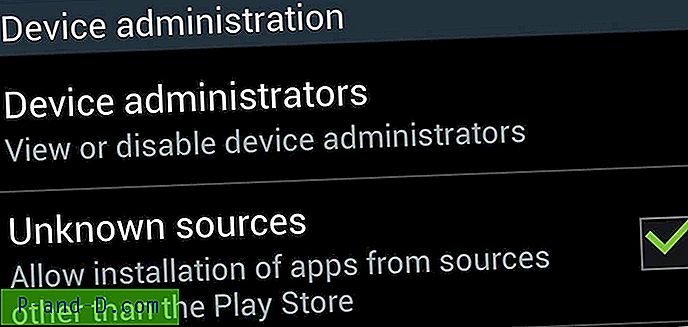
Zezwalaj aplikacjom instalacyjnym na nieznane źródła
Po włączeniu instalacji z nieznanych źródeł wykonaj następujące kroki, aby kontynuować instalację:
- Otwórz dowolną przeglądarkę na telefonie z Androidem
- Przejdź do zarchiwizowanej strony wersji Flash Playera tutaj.
- Przewiń na dół strony i wyszukaj pliki APK.
- W zależności od wersji systemu operacyjnego Android pobierz najnowszy plik z listy.
- Plik APK Adobe Flash Player zostanie pobrany.
- Kliknij dwukrotnie plik APK, aby zakończyć instalację.
Aby usunąć instalację Flash Playera, przejdź do ustawień> Aplikacje i poszukaj „Adobe Flash Player” i naciśnij przycisk odinstaluj.
Wyłącz Adobe Shockwave lub Flash Player w przeglądarkach:
Najlepszym sposobem na wyłączenie Adobe Flash lub Shockwave jest całkowite odinstalowanie lub usunięcie z rozszerzeń przeglądarki i sekcji dodatków. Włącz tryb blokowania na stronie ustawień przeglądarki dla wszystkich stron internetowych. Odinstaluj również z Panelu sterowania systemu Windows, jeśli pozostały jakieś ślady. W przypadku przeglądarki Edge opublikowałem już kroki powyżej Flash Player dla Microsoft Edge.
Na koniec polecam każdemu webmasterowi lub zespołowi programistów, aby nie używali obiektu flash, ponieważ wkrótce Adobe sam zabije Flash Playera, ponieważ najlepsze przeglądarki już przestały obsługiwać flashowanie. Mam nadzieję, że ta pomoc, na zdrowie!




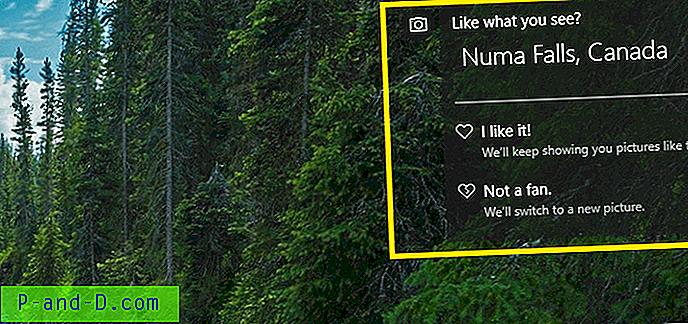
![[Poprawka] Microsoft Drukuj do PDF Drukuje do pliku .PRN lub nie robi nic](http://p-and-d.com/img/microsoft/416/microsoft-print-pdf-prints.jpg)